在日常工作或学习中,我们经常需要从网上下载压缩文件(如ZIP、RAR、7Z等),但很多人遇到过这样的尴尬:辛辛苦苦下载的文件,双击后却弹出“文件损坏”或“无法打开”的提示,不仅浪费时间,还可能耽误重要任务,为什么会出现这种情况?又该如何高效解决?
技术性原创内容解析
压缩文件打不开的原因并非单一,需要从下载过程、文件格式、软件兼容性等多维度分析:
文件未完整下载
网络波动或服务器中断可能导致文件下载不完整,压缩包的头部信息缺失,解压时自然报错。
压缩格式与软件不匹配
使用WinRAR打开.7z文件时,若未安装对应插件,可能导致解析失败;部分加密文件需依赖特定算法支持。
密码保护或分卷压缩
如果文件被加密却未提供密码,或分卷压缩包(如part1.rar、part2.rar)缺失任意部分,解压必定失败。
系统权限或存储路径问题
权限限制可能导致软件无法读取文件,而存储路径包含特殊字符(如、空格)也可能触发兼容性错误。
技术参考:压缩文件的底层逻辑
压缩文件通过算法将多个文件“打包”并减少体积,但这一过程依赖严格的数据完整性校验,根据Statista的数据,2023年全球约23%的文件传输错误与网络中断有关,另有15%因解压软件版本过低导致。
5步解决压缩文件打不开的问题
方法1:重新下载并校验文件完整性
使用浏览器插件(如Chrome的「Download Manager」)确保文件100%下载完成。
对比文件大小与源网站标注的是否一致。
方法2:更换解压软件
推荐工具:7-Zip(开源免费,支持30+格式)、Bandizip(自动修复部分损坏文件)。
若提示“加密”,尝试联系提供者获取密码,或使用工具Advanced Archive Password recovery(需合法授权)。
方法3:修复损坏的压缩包
在WinRAR中选中文件,点击「工具」→「修复压缩文件」,生成rebuilt.rar后尝试解压。
使用命令行工具:zip -FF 文件名.zip --out 修复后.zip(适用于ZIP格式)。
方法4:检查系统权限与路径
将文件移动到纯英文路径(如D:\Downloads),右键文件→属性→取消“只读”勾选。
以管理员身份运行解压软件。
方法5:尝试其他设备或系统
部分压缩包可能在mac/Linux下创建,需用跨平台工具(如Keka)解压;或用虚拟机切换系统环境。
技术总结:预防比修复更重要
核心原则:确保文件来源可靠、下载环境稳定、软件保持更新。
下载前:优先选择HTTPS协议网站,避免使用公共WiFi传输大文件。
下载后:立即用哈希校验工具(如HashCheck)比对MD5/SHA1值,确认文件未篡改。
长期方案:定期备份重要压缩包,分卷压缩时添加恢复记录(WinRAR的「添加恢复记录」功能)。
通过上述方法,90%的压缩文件问题都能迎刃而解,如果仍无法解决,可能是文件本身已损坏,建议重新获取文件源,技术问题并不可怕,掌握底层逻辑+灵活运用工具,才是高效办公的关键!
一键密码解密工具,速度超级快(推荐使用)
类型:压缩文件|已下载:87028|下载方式:付费下载
立即下载
文章版权声明:除非注明,否则均为米粒谷原创文章,转载或复制请以超链接形式并注明出处。
软件解压软件
点赞1
分享
举报
微信删除的聊天记录怎么恢复vivo(微信删除的聊天记录怎么恢复)
« 上一篇
2025-08-12
如何解密加密的Word文档恢复数据的最佳途径(加密的word怎么解密码)
下一篇 »
2024-11-17